Ako usporiadať aplikácie na iPhone s priečinkami, vytvorte PDF na iPhone | Ako vyrobiť PDF na iPhone a iPad
Ako vyrobiť PDF na iPhone a iPad
Môže to trvať minútu, takže buďte trpezliví. A možno budete chcieť vytvoriť priečinky v priečinkoch, aby ste do organizácie aplikácií pridali ešte viac štruktúry, ale od systému iOS 16.0, táto funkcia nie je k dispozícii. To, čo môžete urobiť, je presunúť niektoré zo svojich aplikácií na ďalšiu stránku v priečinku.
Hromadenie aplikácií náhodne na vašej domovskej obrazovke a súbory v aplikácii Files na iPhone môžu pre vás pracovať iba tak dlho. Skôr alebo neskôr budete musieť spravovať svoje aplikácie a súbory ich pridaním do priečinkov – aby ste uľahčili hľadanie vecí, ktoré hľadáte, a odmietnuť svoju domovskú obrazovku.
Ak ste zvedaví, ako vytvoriť priečinok na svojom iPhone a nakoniec usporiadajte svoju domovskú obrazovku a súbory, prečítajte si ďalej.
Prispôsobte si svoju domovskú obrazovku iPhone
Použite aplikáciu Launcher na prispôsobenie obrazovky na vyššej úrovni. Získajte aplikáciu s iOS, Mac + iOS a Power User Plans na setApp.
Vytvorte priečinky na iPhone ťuknutím
Ak chcete lepšie usporiadať aplikácie na svojej domovskej obrazovke iPhone, musíte vytvoriť priečinky a presunúť svoje aplikácie do priečinkov. Tu je, ako to urobiť.
Prejdite na svoju domovskú obrazovku (a ak máte niekoľko, jednoducho sa opýtajte sami seba – v ktorej domovskej obrazovke chcem usporiadať svoje aplikácie na iPhone a otvoriť ju), klepnite a podržte aplikáciu, ktorú chcete pridať do priečinka, a potom Potiahnite ju do druhej aplikácie, ktorú chcete byť v rovnakom priečinku.
Počkajte, kým uvidíte priehľadný rámec, ktorý sa vytvára okolo aplikácie, na ktorú ste pretiahli druhú (ako si všimnete v demo GIF vyššie) a potom vložte prvú aplikáciu do druhej aplikácie.

Obe aplikácie budú zastrčené do priečinka.
Zaujíma vás, ako presunúť aplikácie na vašom iPhone do priečinka? Stačí pretiahnuť a hodiť viac aplikácií do toho istého priečinka. Alebo pridajte nový priečinok aplikácie na tento alebo iný domáci obrazovky iPhone a pretiahnite inú skupinu aplikácií.
Vytvorte priečinky na iPhone v súboroch
Ďalším miestom, kde potrebujete vedieť, ako na výrobu priečinkov na vašom iPhone je aplikácia Files.
Toto je vstavaná aplikácia pre iPhone a je označená ikonou modrého priečinka.
Tu je návod na výrobu priečinkov v aplikácii súborov iPhone.
Otvorte aplikáciu na domácej obrazovke iPhone a klepnite na ikonu troch bodiek v pravom hornom rohu aplikácie:
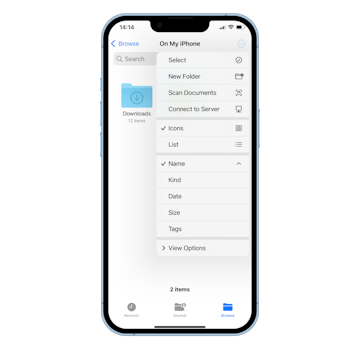
V rozbaľovacej ponuke klepnite Nový priečinok.
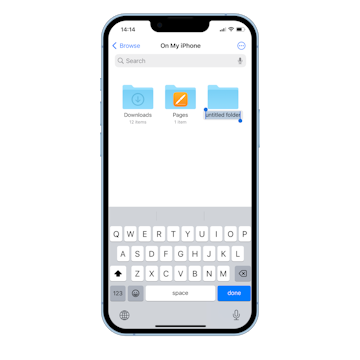
Ak chcete v ňom presunúť nový priečinok alebo súbory, všetko, čo musíte urobiť, je Draw and Drop, rovnako ako na domovskej obrazovke.
Ako najlepšie usporiadať aplikácie na iPhone
Teraz, keď sme sa zaoberali otázkou, ako vytvoriť priečinok na iPhone, pozrime sa, ako efektívne zoskupiť svoje aplikácie na iPhone.
Začnite premenovaním priečinkov podľa ich obsahu.
Po vytvorení nového priečinka na domácej obrazovke vášho iPhone, iOS pre neho automaticky vygeneruje názov. Ak chcete premenovať, klepnite a podržte, kým sa na obrazovke nezobrazí rozbaľovacia ponuka Premenovať Ako jedna z možností:
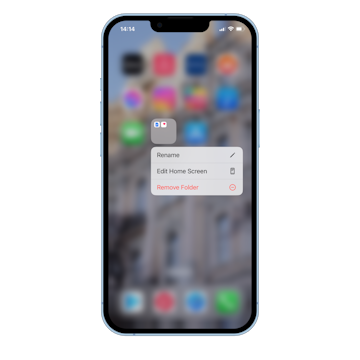
Klepnutie Premenovať a zadajte požadovaný názov priečinka.
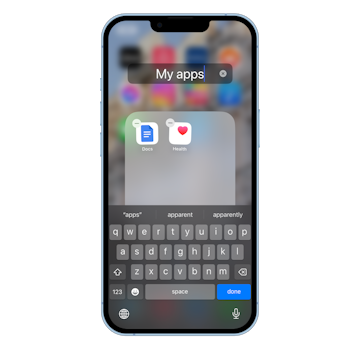
Teraz musíte urobiť všetko, aby ste usporiadali svoje aplikácie.
Môže to trvať minútu, takže buďte trpezliví. A možno budete chcieť vytvoriť priečinky v priečinkoch, aby ste do organizácie aplikácií pridali ešte viac štruktúry, ale od systému iOS 16.0, táto funkcia nie je k dispozícii. To, čo môžete urobiť, je presunúť niektoré zo svojich aplikácií na ďalšiu stránku v priečinku.
Ak to chcete urobiť, klepnite a podržte aplikáciu, ktorú chcete presunúť, a potom ju pomaly pretiahnite na okraj priečinka, ale nie mimo neho. Systém automaticky vytvorí ďalšiu stránku vo vašom priečinku a akonáhle je vaša aplikácia na novej stránke, môžete ju tam upustiť.
Upozorňujeme, že keď sa na domácej obrazovke vášho iPhone zobrazí iba aplikácie na vašej prvej stránke v priečinku, budú viditeľné.
Predtým, ako vás ohromia všetky priečinky, ktoré chcete vytvoriť, pozrime sa na niektoré nápady pre typy priečinkov, ktoré človek môže vytvoriť na telefónoch iPhone:
- Sociálne médiá
Pre aplikácie ako Facebook, Messenger, Instagram, Tumblr, Twitter, Reddit atď.
Nikdy nie je príliš veľa hier na to, aby som vás pobavil v dlhej fronte, takže v tomto priečinku zastrčte svoje obľúbené hry.
Ideálne pre časovače ako relácia, vaši poštoví klienti ako Canary Mail a plánovači Mindnode, NotePlan, 2DO, prekladateľské aplikácie, VPN, čistiace prostriedky atď.- Financovať
Nie je to len vaša aplikácia na tabuľku a kalkulačku Excel, ktorá tu prechádza, používajte aplikácie, ako sú výdavky a kronika na kartu, sledujte svoje rozpočty a spravujte príjmy. - Cestovanie
.com, airbnb a Uber na miestne taxi, reštauráciu, operátor bunkových a slimákových poštových aplikácií, tento priečinok sa dobre využije, ak veľa cestujete, aj keď je to len miestne.
Usporiadajte aplikácie pre texty, e -maily, WhatsApp, signál a čokoľvek iné, čo používate, aby ste zostali v kontakte.- Nákup
Od potravín po obchody s elektronikou a odevmi má dnes každý aplikáciu, takže ich všetky dajte na jednom mieste!
Okrem toho môžete použiť Launcher pre iPhone na usporiadanie svojej domovskej obrazovky ešte efektívnejším spôsobom.
Aplikácia vám umožňuje premeniť domovskú obrazovku vášho iPhone na powerhouse správy a efektívnosti aplikácií.
Môžete pridať widgety prostredníctvom spúšťača a zahrnúť odkazy na vaše najpoužívanejšie webové stránky, aplikácie a dokonca aj konkrétne akcie pomocou vlastných skratiek, ktoré vytvárate s natívnymi aplikáciami pre skratky iPhone!
Môžete tiež prepojiť priamo s albumami, spevákmi a ďalšími s miniaplikáciami spúšťačov.
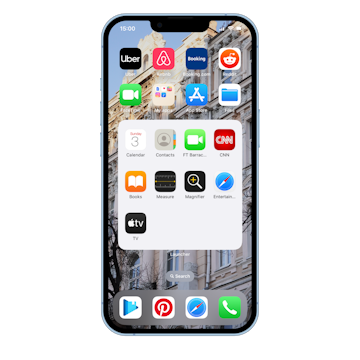
.
Aplikáciu môžete získať pomocou plánov používateľov SetApp pre iOS, iOS + Mac a Power.
A keďže SetApp je balíček aplikácií, môžete pre svoj iPhone použiť veľa nástrojov – od dôveryhodného VPN, ktorý sa dá ľahko nastaviť a použiť (kričať na ClearVPN), e -mail klientom, aplikácie na správu úloh, nástroje na zaostrenie, Sledovanie vašich financií a ďalšie.
Naše najlepšie obľúbené nástroje pre iPhone na setApp?
Fotografie Gemini – stierača pre vaše nepotrebné fotografické súbory. Od rozmazaných záberov, až po náhodné snímky obrazovky a fotografie textu, ako aj nepríjemné duplikáty, fotografie Gemini vám môžu pomôcť vyčistiť váš fotoaparát v jiffy.
Vložte ľahko riadi obsah schránky a organizuje súbory, položky a poznámky naprieč zariadeniami.
A to je len niekoľko aplikácií, ktoré môžete vyskúšať na svojom iPhone pomocou setApp.
Od aplikácií GreenBooks, výdavky a kroniky, výdavky a kroniky, až po poštových klientov, ako je napríklad Canary Mail, až po zdieľanie súborov s Dropshare, až po vrchol linky Advanced Calclator Euclid a oveľa viac nástrojov na setApp, váš iPhone bude skutočne váš iPhone, váš iPhone bude skutočne Buďte výkonný počítač vo vrecku.
Záverečné myšlienky o tom, ako pridať priečinky na iPhone
Ako ste sa naučili, vytváranie priečinkov na iPhone je ľahké, pokiaľ máte trpezlivosť a čas na usporiadanie svojich aplikácií do kategórií a štruktúru pracovného toku iPhone.
Kombinácia TAP-AD-HOLD a Drag-and-drop je pravdepodobne najobľúbenejšími gestami na iPhone a nové tvorba priečinkov nie je výnimkou. Tipy vyššie vám pomôžu získať z telefónu čo najviac využitie a buďte pripravení riešiť akúkoľvek úlohu, ktorú na vás hodí deň.
A ak sa chcete snažiť vyskúšať produktivitu a aplikácie na zaberanie úloh pre iPhone, ktoré sú k dispozícii s predplatným SetApp, neváhajte sa zaregistrovať teraz. Všetky plány SetApp majú so 7-dňovým bezplatným skúšobným verziou, ktorú môžete použiť skôr, ako sa rozhodnete, či pre vás SetApp pracuje!
Vytvorte si teraz svoj účet SetApp a preskúmajte všetky aplikácie, ktoré sme spomenuli v článku.
Upozorňujeme, že aplikácie pre iOS sú k dispozícii v rámci týchto plánov SetApp: iOS, Mac + iOS a užívateľ Power.
Ako vyrobiť PDF na iPhone a iPad
Ľahko vytvorte vysoko kvalitné PDF z obrázkov, dokumentov Word a tabuliek s odborníkom na PDF, aplikáciou GO-TO PDF pre iPhone a iPad.

5 jednoduchých spôsobov, ako vytvoriť PDF na iPhone a iPad
PDF je najlepší formát na zdieľanie súborov, pretože váš dokument vyzerá rovnako ako na akomkoľvek zariadení alebo OS. Ak vás zaujíma, ako vytvoriť súbor PDF na iPhone alebo iPad, náš odborník na PDF je tu, aby vám pomohol. Toto je najlepší editor PDF pre iOS, ktorý vám umožňuje ľahko vytvárať nové PDF a prevádzať existujúce súbory na PDFS.
Stiahnite si odborník na PDF a pozrime sa, ako vytvoriť PDF na iPhone a iPad.
Ako vytvoriť prázdny PDF
- Stiahnite si a otvorte odborník na PDF.
- .
- Vybraný Vytvorte PDF.
Na svojom iPade si môžete tiež vybrať požadovaný typ papiera a farbu nového súboru PDF.

Teraz máte prázdnu stránku PDF, kde môžete pridať čokoľvek, čo chcete. Expert PDF vám umožní ľahko zadať text, pridať poznámky a kresby a dokonca vložiť obrázky do vášho nového súboru PDF.
Potrebujete tiež vytvoriť PDF na počítači Mac? Skontrolujte tento šikovný sprievodca.
Ako vytvoriť PDF z Word
Ak ste vypracovali svoj životopis alebo správu ako súbor slova, pred zdieľaním ho môžete rýchlo zmeniť na PDF. Expert PDF vám umožní vytvoriť PDF od DOC, DOCX, stránky a ďalších formátov.
Na vašom iPhone:
- Stiahnite si expert PDF zadarmo.
- .
- Vybraný Vytvorte PDF zo súboru.
- Vyberte súbor, ktorý chcete previesť a klepnúť Vytvárať.
Na vašom iPade:
- Získajte odborník na PDF.
- Klepnutie Vytvorte PDF na bočnom paneli.
- Klepnutie Slovo pre PDF.
- Vyberte požadovaný súbor a klepnite na Previesť.

Ako vytvárať PDF z tabuliek
Tu je návod, ako vytvoriť PDF z XLS, XLSX alebo čísla na vašom iPhone a iPade.
Na vašom iPhone:
- Otvorte odborník na PDF a klepnite na značku Blue Plus.
- Klepnutie Vytvorte PDF zo súboru.
- Vyberte súbor, ktorý chcete previesť, a klepnite na .
Na vašom iPade:
- Spustite odborníka na PDF a klepnite na Vytvorte PDF na bočnom paneli.
- Vybraný Tabuľka na PDF.
- Vyberte požadovaný súbor a klepnite na Previesť.
Ako vytvoriť PDF z snímok
Ak ste pripravili krásnu prezentáciu, možno ju budete musieť niekomu poslať ako dokument PDF. Pozrime sa, ako vytvoriť PDF zo súborov PPT, PPTX a KeyNote.
Na vašom iPhone:
- V odborníkovi PDF klepnite na značku Blue Plus.
- Vybraný Vytvorte PDF zo súboru.
- Vyberte požadovaný súbor a klepnite na Vytvárať.
Na vašom iPade:
- Otvorte odborník na PDF a klepnite Vytvorte PDF na bočnom paneli.
- Klepnutie Posuny do PDF.
- Vyberte potrebný súbor a klepnite na Previesť.
Ako pridať ďalšie stránky do súboru PDF
Po vytvorení súboru PDF, možno budete musieť do svojho dokumentu pridať ďalšie stránky. Tu je návod, ako to urobiť u odborníka na PDF:
Na vašom iPhone:
- Otvoriť súbor.
- Klepnutie
 na spodku.
na spodku. - Vybraný
 Pridať na spodku.
Pridať na spodku. - Vyberte, čo pridať: prázdna stránka alebo iný súbor.
- Ak chcete usporiadať stránky, jednoducho ich podržte a ťahajte.
Na vašom iPade:
- Otvoriť dokument.
- Klepnutie
 vľavo hore.
vľavo hore. - Klepnutie
 Vložte na paneli nástrojov.
Vložte na paneli nástrojov. - Vyberte, čo pridať: prázdna stránka alebo iný súbor.
- Ak chcete usporiadať stránky, jednoducho ich podržte a ťahajte.
. Expert PDF vám umožňuje upravovať text a obrázky, pridávať poznámky a komentáre, podpísať PDF, znížiť veľkosť súboru PDF a ďalšie.
Expert PDF je bezplatná aplikácia, zatiaľ čo funkcie na konverziu súborov na PDF a pridanie nových stránok sú k dispozícii ako súčasť prémiového predplatného.
Ako vytvoriť priečinok na iPhone, aby ste usporiadali svoje obľúbené aplikácie

Jednou z najchladnejších funkcií moderného systému iOS spoločnosti Apple je knižnica aplikácií. Vyčistí domácu obrazovku usporiadaním takmer všetkých aplikácií do vopred nastavených kategórií. Týmto spôsobom môžete strčiť svoje najpoužívanejšie aplikácie na prvej obrazovke, ktorú vidíte, zatiaľ čo všetko ostatné je zastrčené-jednoducho prejdite prstom vľavo, aby ste videli všetky vaše zoskupené aplikácie na jednej obrazovke-už žiadne nekonečné stránky aplikácií.
- Presuňte aplikáciu na domovskú obrazovku
- Vytvorte priečinok aplikácie
- Odstráňte priečinok aplikácie
- Vytvorte (a odstráňte) priečinok súboru
Obtiažnosť
Čo potrebuješ
Čo ak však potrebujete napchať konkrétne aplikácie do jedného priečinka? Napríklad, možno budete potrebovať tímy Microsoft, Asana, Microsoft Word a niekoľko ďalších na centrálnom mieste, ale sú rozptýlené v knižnici aplikácií. Iste, môžete ich všetky pretiahnuť na domovskú obrazovku individuálne, ale to je len chaotické – a nechcete chaotický – chcete čistú domovskú obrazovku. Tam prichádzajú priečinky.
Ukážeme vám, ako používať iOS 15 na vytvorenie priečinka na iPhone, vrátane pretiahnutia aplikácií z knižnice aplikácií, aby ste mohli skutočne vytvoriť priečinok a ako vytvoriť nový priečinok v aplikácii Files.
Presuňte aplikáciu na domovskú obrazovku
Postupujte podľa týchto pokynov, ak aplikácie, ktoré chcete vrhnúť do priečinka, už nie sú na domovskej obrazovke.
Krok 1: Na domovskej obrazovke potiahnite prstom vľavo na načítanie knižnice aplikácií.

Krok 2: Nájdite aplikáciu, ktorú chcete presunúť, a na ňu dlhý tlak. Na obrazovke sa zobrazí rozbaľovacia ponuka.
Vybraný Pridať na domovskú obrazovku .

- Ako používať pohotovostný režim v systéme iOS 17 na premenu vášho iPhone na inteligentný displej
- Pozrite sa na túto starú spravodajskú správu o tom, kedy spoločnosť Apple vydala prvý iPhone
- Našiel som 11 nových widgetov pre iOS 17, ktoré musíte vyskúšať
Krok 3: Ak túto možnosť nevidíte, počkajte, kým sa rozbaľovacia ponuka zmizne a ostatné aplikácie na koktail a systém iOS umiestni aplikáciu na domovskú obrazovku v režime úpravy. Potom môžete presunúť aplikáciu na svoje požadované miesto tým, že ju pretiahnete.
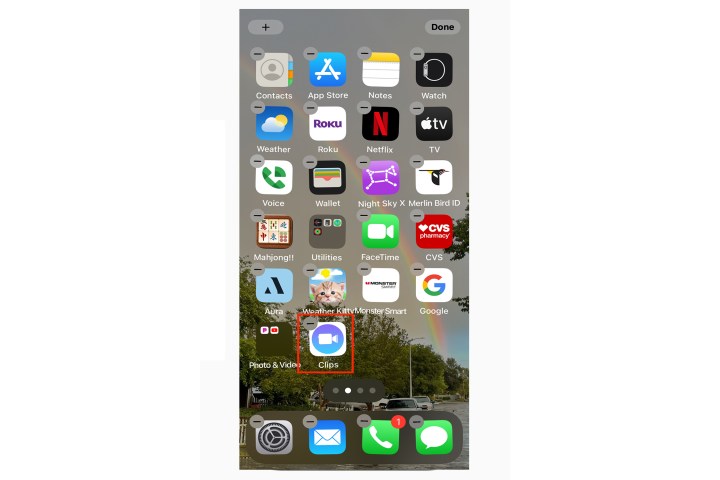
Krok 4: Stlačiť Domov hotový tlačidlo v pravom hornom rohu na telefónoch bez tlačidla domov.
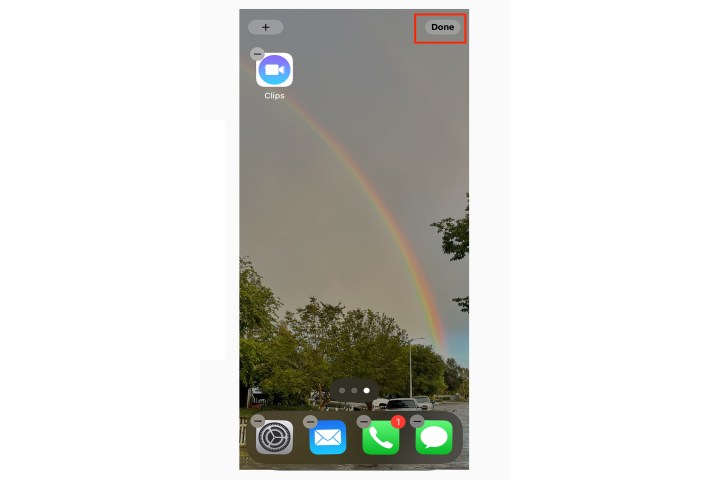
Vytvorte priečinok aplikácie
S aplikáciami, ktoré sa teraz nachádzajú na vašej domovskej obrazovke, môžete ich zoskupiť do prispôsobeného priečinka. Na vytvorenie priečinka potrebujete iba dve aplikácie.
Krok 1: Dlho stlačte na aplikáciu, ktorú chcete pridať, aby ste vytvorili priečinok.
Počkajte, kým sa vyskakovacie menu zmizne. Uvidíte, že sa aplikácia jiggle na mieste s ikonou „mínus“ v ľavom hornom rohu svojho loga.
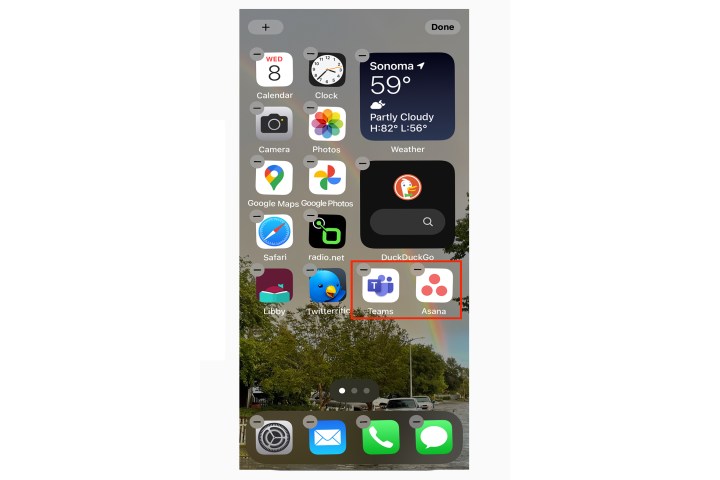
Krok 2: Potiahnite ikonu aplikácie na vrchu druhej ikony aplikácie. Takmer okamžite sa na obrazovke zobrazí otvorený priečinok s druhou aplikáciou vo vnútri.
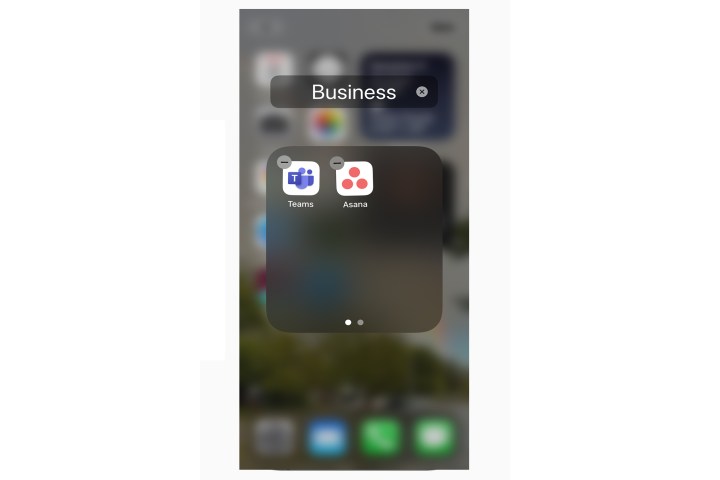
Krok 3: Typicky iOS automaticky vygeneruje štítok na základe aplikácií, ktoré spárujete spolu, ale môžete ju zmeniť.
názov štítku Kým neuvidíte kurzor a použite klávesnicu na zadanie iného názvu.
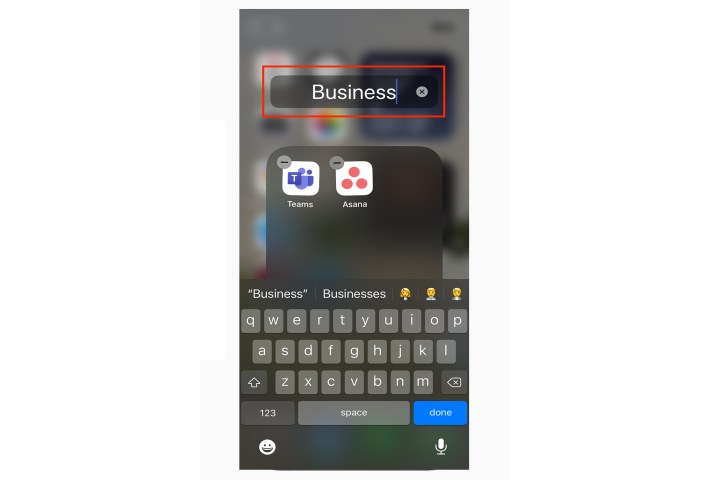
Krok 4: Klepnutím na priečinok sa vrátite na domovskú obrazovku.
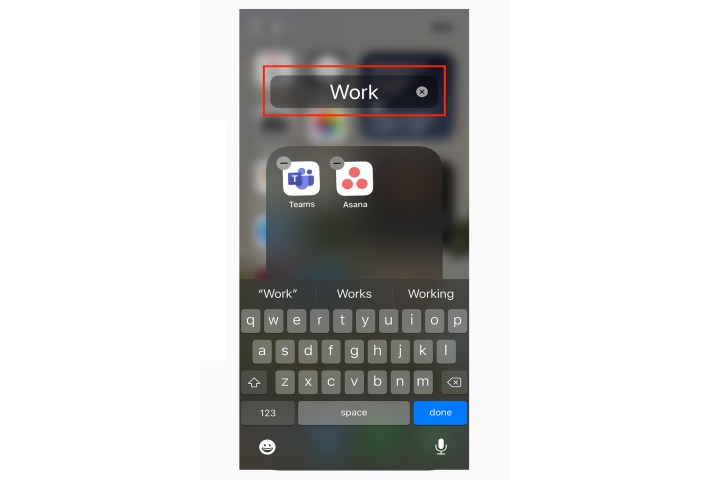
Krok 5: Stlačiť Domov tlačidlo na vyplnenie alebo klepnutím na hotový tlačidlo v pravom hornom rohu na telefónoch bez tlačidla domov.
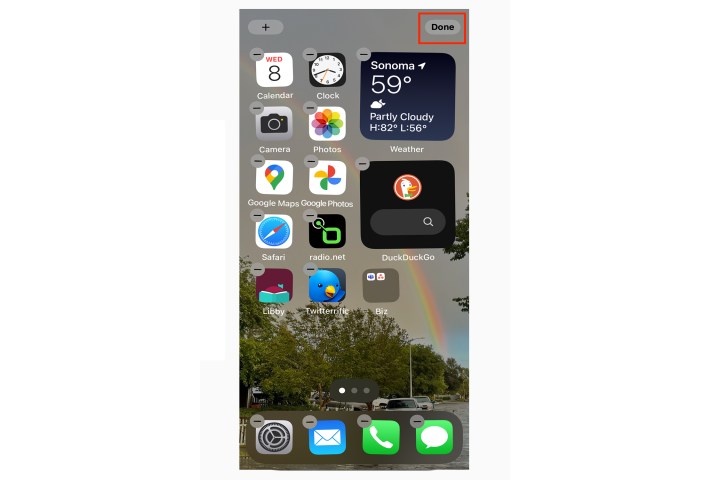
Krok 6: Môžete pokračovať v pridávaní (alebo odstraňovaní) aplikácií do a z nového priečinka s dlhým stlačením a potiahnutím.
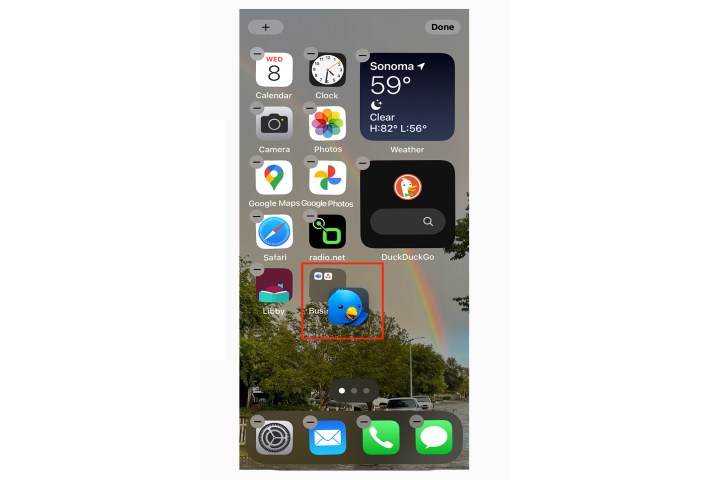
Odstráňte priečinok aplikácie
Choré priečinky na vašej domovskej obrazovke? Vykopnite ich aplikácie späť do knižnice aplikácií. Odstránenie aplikácie z priečinka alebo domovskej obrazovky ju neodstráni z knižnice aplikácií.
Krok 1: Dlhý tlak v priečinku, kým sa nezobrazí rozbaľovacie menu a klepnite na Odstráňte priečinok v ponuke.
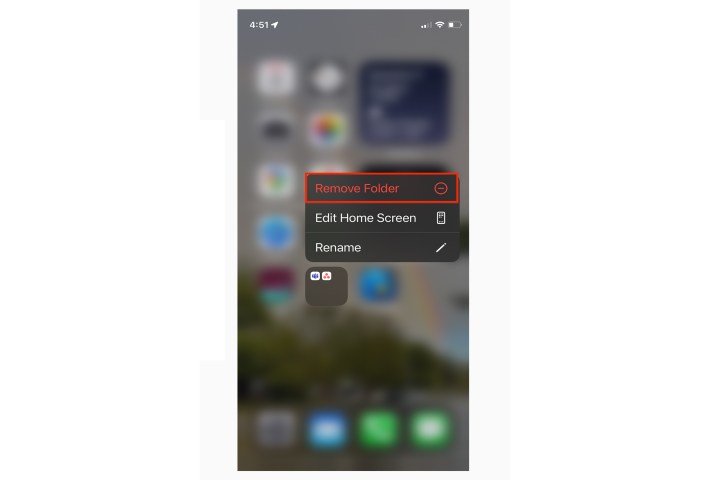
Krok 2: Zobrazí sa výzva, ktorá vás žiada, aby ste potvrdili odstránenie aplikácií vo vnútri priečinka. Klepnutie Odstráňte z domácej obrazovky.
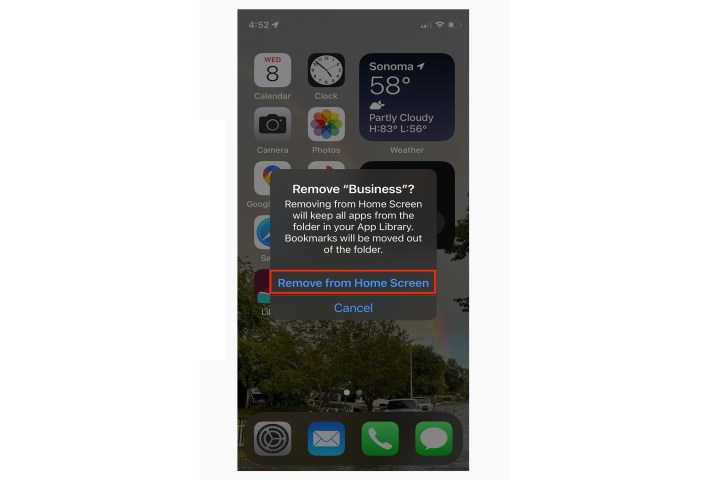
Vytvorte (a odstráňte) priečinok súboru
Teraz, keď ste vytvorili priečinok pre aplikácie, prejdime na vytvorenie priečinka pre súbory. Na svojom iPhone môžete vytvárať priečinky iba v aplikáciách na správu súborov. Tu používame aplikáciu natívne súbory v systéme iOS 15.
Krok 1: Otvor Súbory aplikácia.
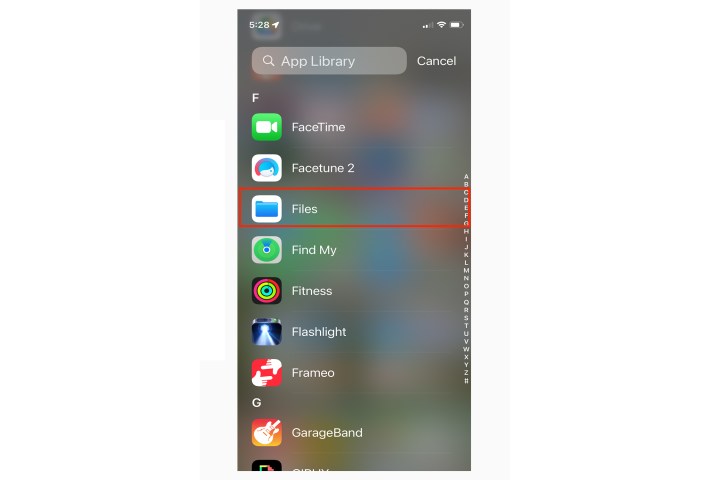
Krok 2: Klepať Miesto.
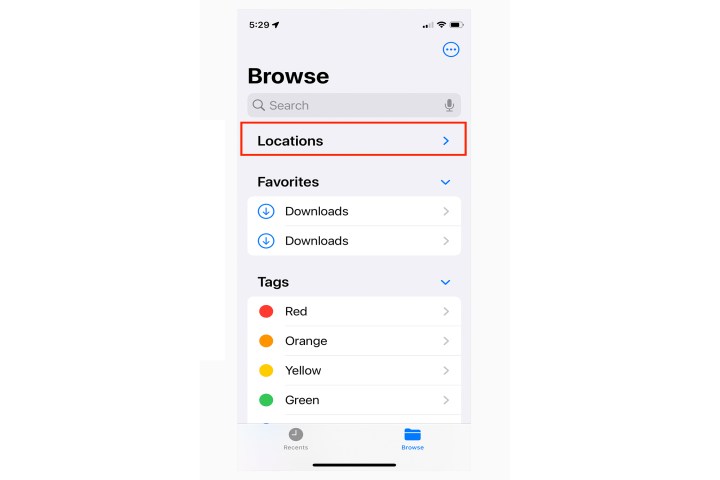
Krok 3: Vyberte miesto ako napríklad Na mojom telefóne alebo iCloud Drive.
Potom klepnite na ikona s tromi bodmi umiestnený v pravom hornom rohu.

Krok 4: Klepať Nový priečinok V kontextovej ponuke.
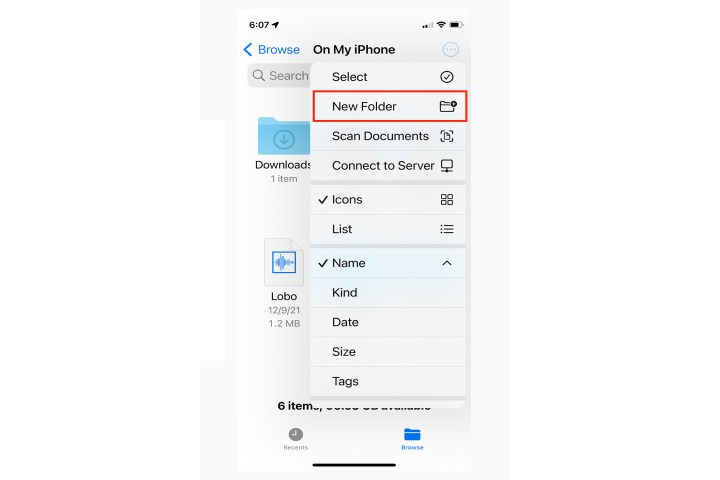
Krok 5: Pomocou klávesnice na obrazovke pomenujte nový priečinok.
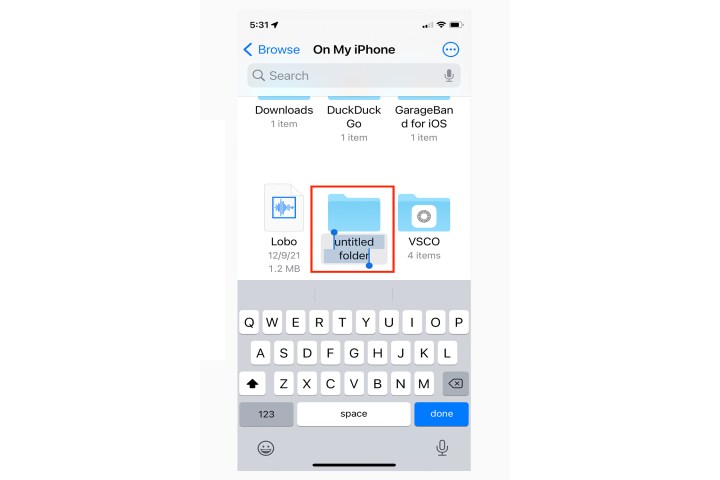
Krok 6: Ak zmeníte názor, môžete odstrániť akýkoľvek priečinok. Dlho stlačte ikonu priečinka a klepnite Vymazať Z rozbaľovacieho menu.
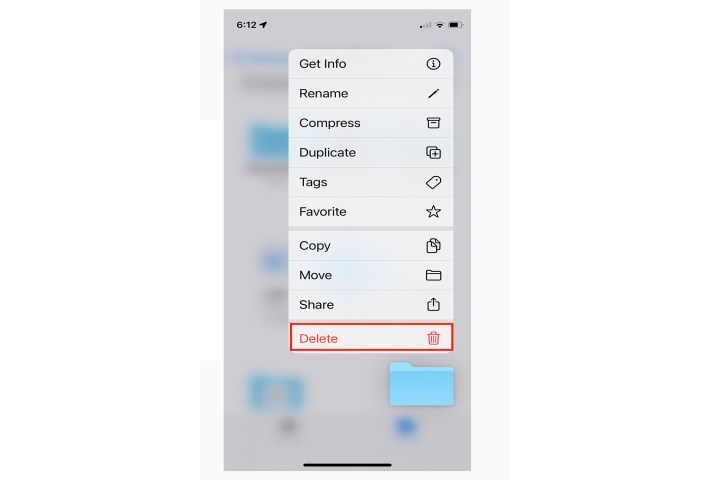
Odporúčania redaktorov
- Najlepšie chrániče obrazovky iPhone 15 Pro Max v roku 2023
- Mal som iPhone 15 Pro Max na 48 hodín. Tu sú 3 veci, ktoré potrebujete vedieť
- Nekupujte iPhone 15 – 5 dôvodov na čakanie na iPhone 16
- Do iPhone 14 sa zmestia iPhone 15? Je tu zaujímavá odpoveď
